(Inventor リンクの図面ビュー上に配置された)任意の閉じた輪郭線を使用して、領域を詳細にカプセル化することができます。
注: Inventor リンクは 64 ビット システムでのみ使用でき、既定ではインストールされません。
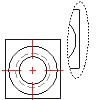
最初に、パーツのベース ビューを作成します。ブラウザで、[図面]タブが選択され、[基準]アイコンがハイライト表示されていることを確認してください。
- 図面領域で右クリックし、[新規ビュー...]を選択します。
- [図面ビューを作成]ダイアログ ボックスで、次のように指定します。
- [ビュー タイプ]: [詳細]
- [尺度]: ビュー尺度の値を入力します。
- その他は既定を受け入れて、[OK]を選択します。
- ベース ビューで頂点を選択し、詳細図をアタッチします。
- 楕円状のビューポート境界を作成するには、コマンド ラインで e と入力し、[Enter]を押します。
- 楕円状の領域の中心点を指定します。
- X 軸の半径を指定します。
- X 軸を定義したら、マウスを上下左右に移動して、Y 軸を定義します。 自由に、希望の楕円状の形状を作成できます。
- 希望の形状を作成したら、マウス ボタンをクリックします。
- マウスを移動して、楕円状のビューポートを希望の位置に設定して詳細図の位置を指定してから、マウス ボタンをクリックします。
- [Enter]を押します。